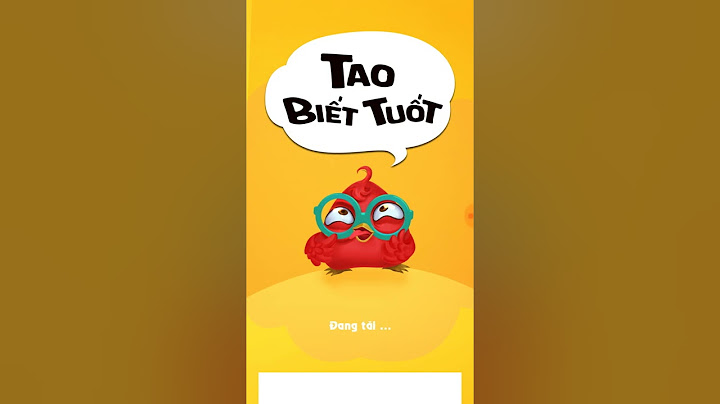Bandicam cung cấp chế độ ghi màn hình, chế độ ghi trò chơi và chế độ ghi thiết bị, cho phép bạn sử dụng linh hoạt cho nhiều mục đích khác nhau như hướng dẫn thao tác trên máy tính hay ghi lại video chơi game. Hãy cùng khám phá cách sử dụng Bandicam qua hướng dẫn chi tiết dưới đây. Bạn muốn chia sẻ kỹ năng chơi game hoặc tạo hướng dẫn về chương trình yêu thích của mình? Bandicam là lựa chọn tốt để ghi lại màn hình, từ toàn bộ màn hình đến một khu vực nhất định. Hãy theo dõi hướng dẫn dưới đây để biết cách cài đặt, quay video và chụp màn hình với Bandicam.  Hướng dẫn chi tiết về cách sử dụng phần mềm Bandicam Cách sử dụng Bandicam để quay video và chụp màn hình 1 - Cài đặt Bandicam Bước 1: Tải file cài đặt Bandicam tại đây:  Bước 2: Mở thư mục chứa file cài đặt, click phải chuột và chọn Mở.  Bước 3: Chọn Yes.  Bước 4: Lựa chọn ngôn ngữ cho phần mềm, ở đây tôi chọn ngôn ngữ là tiếng Anh (English), nhấn OK để tiếp tục.  Bước 5: Chọn Next.  Bước 6: Click I Agree để đồng ý với điều khoản sử dụng phần mềm.  Bước 7: Lựa chọn Next.  Bước 8: Nhấn vào Browse để chọn ổ đĩa chứa file cài đặt, sau đó nhấn Install  Bước 9: Quá trình cài đặt Bandicam sẽ diễn ra trong vài phút.  Bước 10: Đánh dấu vào Run Bandicam nếu bạn muốn khởi động phần mềm ngay sau khi cài đặt xong, sau đó nhấn Finish.  Dưới đây là giao diện làm việc của phần mềm sau khi hoàn tất cài đặt.  2 - Hướng dẫn quay video màn hình với Bandicam Trong bài hướng dẫn sử dụng Bandicam, không thể thiếu phần hướng dẫn quay video màn hình cũng như quay video khi chơi game trên máy tính bằng Bandicam. Chi tiết: Cách Quay video màn hình máy tính với Bandicam Ghi lại màn hình Desktop Bước 1: Khởi động phần mềm Bandicam và nhấp vào biểu tượng hình chữ nhật ở góc trái màn hình.  Bước 2: Lựa chọn chế độ quay màn hình. Bạn cần chọn một trong những chế độ ghi màn hình sau đây: - Chọn vùng quay: Giữ chuột để chọn vùng cần quay trên màn hình. - Khung hình trên màn hình: Có nhiều kích thước cửa sổ cố định hoặc bạn có thể điều chỉnh bằng cách kéo các cạnh trước khi quay. - Toàn màn hình: Quay video, chụp ảnh toàn bộ màn hình. - Xung quanh Con trỏ: Chỉ quay những vùng gần con trỏ.  Bước 3: Sau khi chọn chế độ quay (ở đây tôi chọn chế độ toàn màn hình - Full screen), nhấn nút REC để bắt đầu quá trình quay video màn hình.  Quay màn hình khi chơi game Nhấn vào biểu tượng game và vào mục Video trong giao diện của phần mềm. Tại đây, bạn có thể thay đổi phím tắt bắt/dừng hoặc sử dụng phím F12 theo cài đặt của chương trình.  Bạn cũng có thể lựa chọn các thiết lập khác như sử dụng phím tắt tạm dừng, Hiển thị con trỏ chuột, Thêm hiệu ứng nhấp chuột, Chèn Webcam tạo khung nhỏ cho webcam khi ghi hình. Để sử dụng tùy chọn nào, chỉ cần tích vào nó. Sau đó, mở game và nhấn biểu tượng ghi hình REC để quay video game.  Nhấn Pause để tạm dừng hoặc Stop để kết thúc quá trình quay video màn hình.  3 - Cách chụp ảnh màn hình bằng phần mềm Bandicam Xem thêm: Cách chụp màn hình máy tính với Bandicam * Ngoài khả năng chụp màn hình thông thường, Bandicam còn hỗ trợ một số tùy chọn nâng cao. Nhấn vào mục Ảnh để thiết lập: - Hotkey: phím tắt để chụp màn hình. - Lặp lại chụp màn hình: đặt thời gian lặp lại cho chụp ảnh màn hình. - Hiển thị con trỏ chuột: hiển thị con trỏ chuột trong ảnh chụp. - Chèn logo: thêm biểu tượng cá nhân vào ảnh chụp. - Kích hoạt âm thanh chụp: kèm âm thanh khi chụp.  * Để chụp ảnh màn hình máy tính bằng Bandicam, nhấn phím F11 hoặc click vào biểu tượng máy ảnh gần nút REC.  Tất cả video và ảnh chụp màn hình sẽ được lưu trong thư mục đầu ra. Nếu bạn không thay đổi đường dẫn, chúng sẽ tự động lưu trong Documents/Bandicam. Nhấn vào biểu tượng Folder (Mở Thư mục Đầu ra) để xem. |